Připojení zařízení Bluetooth k Chromebooku nemusí vždy fungovat. Ve skutečnosti se jedná o jeden z nejčastějších problémů hlášených uživateli. Při pokusu o spárování zařízení se na obrazovce objeví chybová zpráva, že „Bluetooth připojení se nezdařilo“. Chcete-li problém vyřešit, použijte řešení pro odstraňování problémů uvedená níže.
Proč se můj Chromebook nepřipojí k zařízení Bluetooth?
Vypněte Bluetooth a restartujte Chromebook

Klikněte na Čas ikona a deaktivujte možnost Bluetooth. Vypněte také svá zařízení Bluetooth. Poté restartujte svůj ChromeOS notebook a zkontrolujte, zda se nyní připojuje k vašim zařízením Bluetooth. Mnoho uživatelů potvrdilo, že problém vyřešili po restartování svých počítačů.
Aktualizujte svůj Chromebook
Není neobvyklé, že uživatelé Chromebooků při používání zastaralých verzí ChromeOS zaznamenají různé závady. Klikněte na Časindikátor a jít do Nastavení. Poté vyberte O systému ChromeOS a zasáhnout Kontrola aktualizací volba. Nainstalujte verzi ChromeOS, restartujte notebook a zkontrolujte, zda můžete s Chromebookem spárovat příslušenství Bluetooth.

Zkontrolujte své zařízení Bluetooth
Ujistěte se, že jsou vaše zařízení Bluetooth plně nabitá a přesuňte je blíže k Chromebooku. Kromě toho, pokud jste svá zařízení Bluetooth připojili k jiným zařízením, nezapomeňte je odpojit, jinak je možná nebudete moci spárovat s Chromebookem.
Poté přejděte do nastavení Chromebooku a odstraňte problematické zařízení Bluetooth ze seznamu spárovaných zařízení. Znovu restartujte notebook a zkontrolujte, zda nyní můžete svá zařízení spárovat.
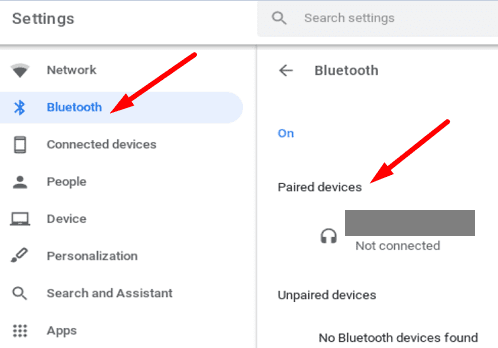
Závěr
Pokud se vám nedaří spárovat zařízení Bluetooth s Chromebookem, vypněte možnost Bluetooth a restartujte notebook. Dále se ujistěte, že je problematické zařízení Bluetooth plně nabité a odeberte ho ze seznamu spárovaných zařízení. Nezapomeňte zkontrolovat aktualizace a nainstalovat nejnovější verzi ChromeOS do počítače. Pomohla vám tato řešení vyřešit problémy s Bluetooth na Chromebooku? Dejte nám vědět v komentářích níže.